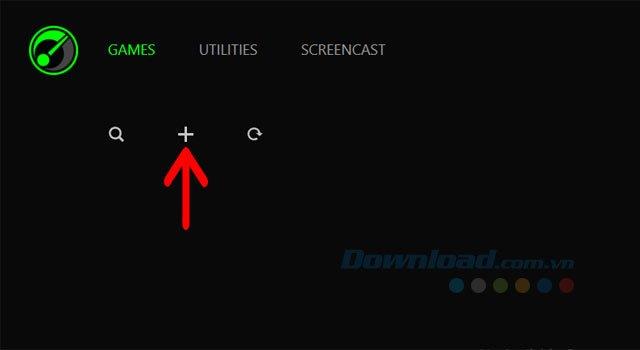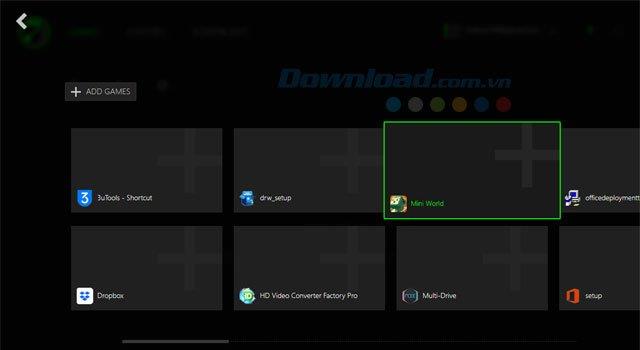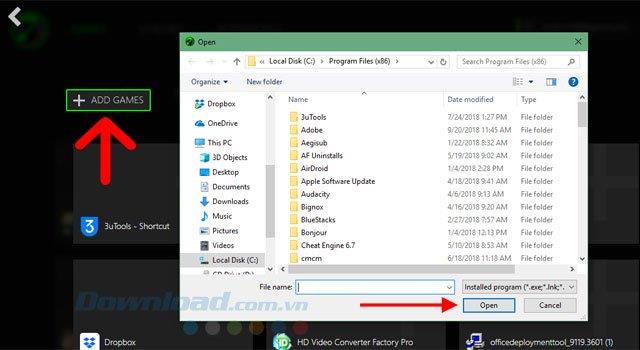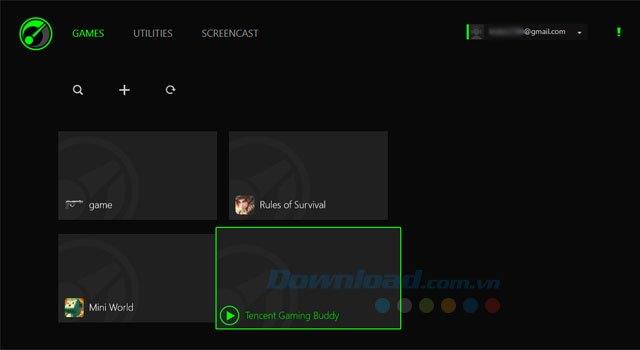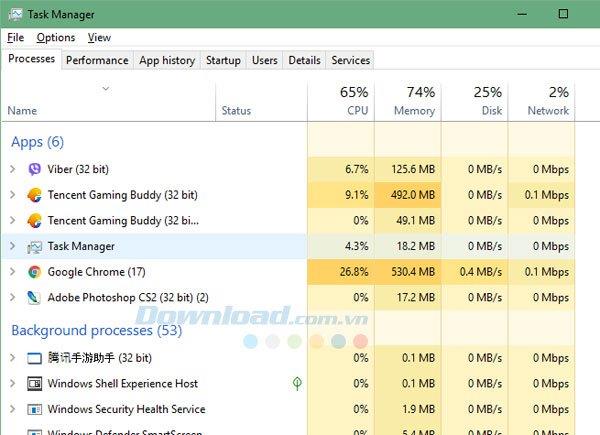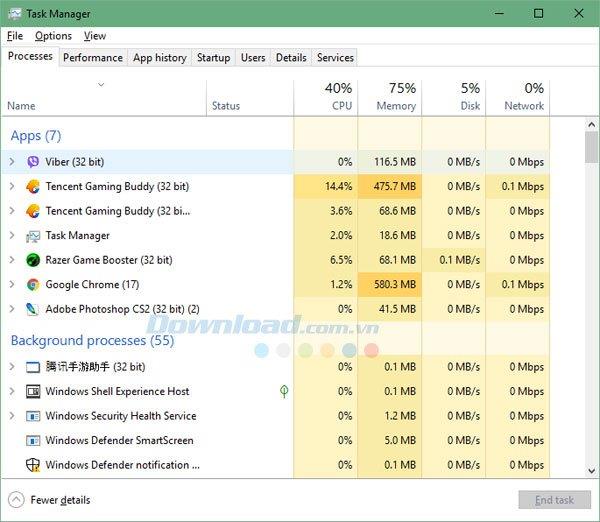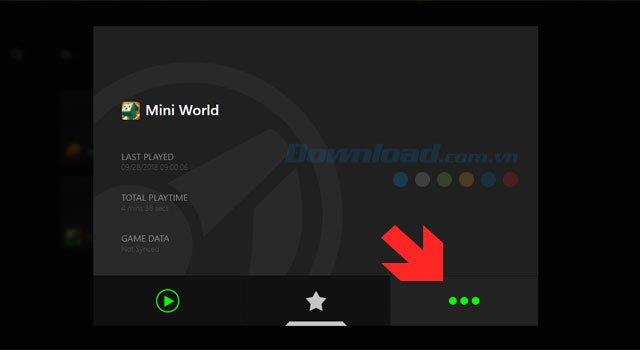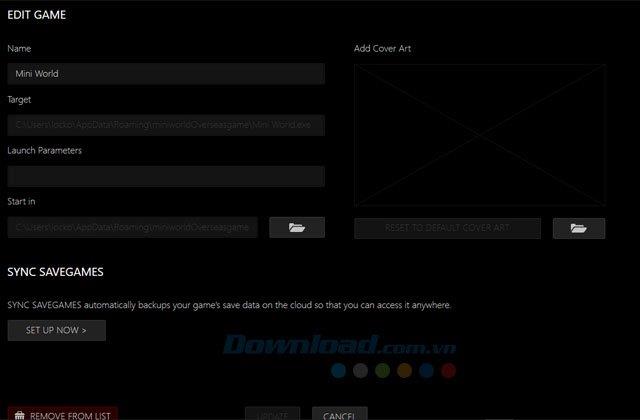ในฐานะซอฟต์แวร์สนับสนุนการเล่นเกมนอกเหนือจากการปรับการตั้งค่าของระบบคอมพิวเตอร์ให้เหมาะสมเพื่อช่วยให้เล่นเกมได้อย่างมีประสิทธิภาพสูงแล้ว Razer Game Booster ยังช่วยให้ผู้ใช้สร้างเพลย์ลิสต์ของเกมหรือเล่นบนคอมพิวเตอร์ส่วนใหญ่ ทำให้หน้าจอเดสก์ท็อปของคุณสะอาดขึ้น
ไม่เพียงแค่นั้นการเพิ่มเกมลงใน Razer Game Booster สำหรับการเล่นเกมจะช่วยให้คุณลดจำนวน RAM ที่เกมหรือซอฟต์แวร์ใช้วิธีสร้างรายชื่อเกมใน Razer Game Booster ที่คุณสามารถดูได้ในบทความด้านล่าง .
หากคอมพิวเตอร์ของคุณไม่ได้มี Razer Game Booster, โปรดดูวิธีการติดตั้งและลงทะเบียนสำหรับบัญชี Razer Game Booster ในบทความคำแนะนำเกี่ยวกับวิธีการติดตั้งและการลงทะเบียนบัญชี Razer Game Booster ในคอมพิวเตอร์ของคุณ
Razer Game Booster
คำแนะนำในการเพิ่มเกมใน Razer Game Booster
ขั้นตอนที่ 1:เข้าสู่ระบบซอฟต์แวร์เกม Razer Game Booster ในอินเทอร์เฟซของหน้าจอหลักคลิกปุ่มบวกเพื่อสร้างรายชื่อเกมของคุณใน Razer Game Booster
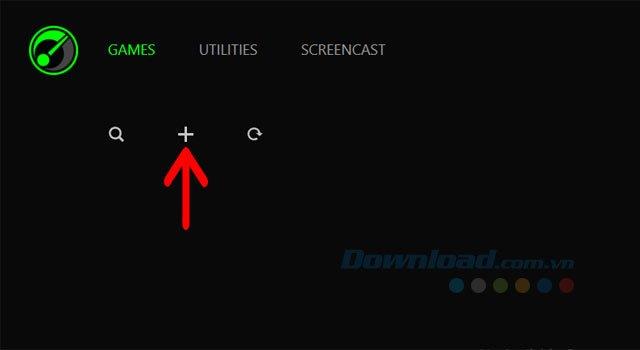
ขั้นตอนที่ 2: Razer Game Booster จะแสดงรายการซอฟต์แวร์และเกมที่มีอยู่บนหน้าจอหลักของเดสก์ท็อปโดยอัตโนมัติเลือกเกมที่ดีที่สุดเพื่อเพิ่มลงในรายการเกมบน Razer Game Booster
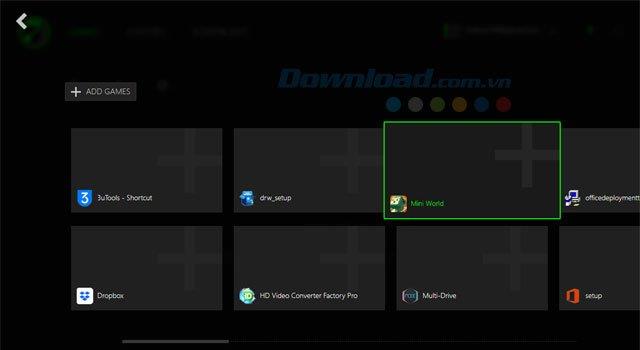
ขั้นตอนที่ 3:คลิกเพิ่มเกมเพื่อเพิ่มเกมอื่น ๆ บนคอมพิวเตอร์ของคุณหากคุณไม่ได้ทิ้งไอคอนไว้บนเดสก์ท็อป เลือกไอคอนเกมในโฟลเดอร์แล้วคลิกเปิด
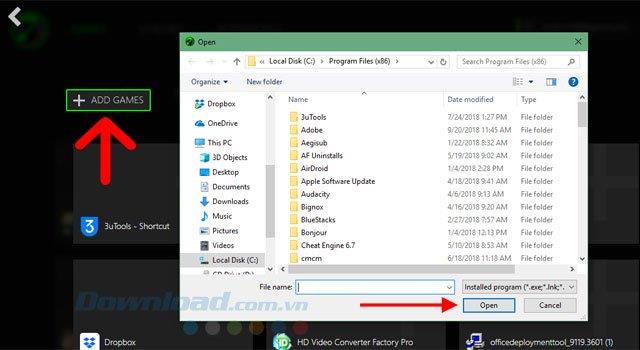
ขั้นตอนที่ 4:จากนั้นคุณต้องเลือกเกมจากรายการที่สร้างขึ้นเพื่อเล่น
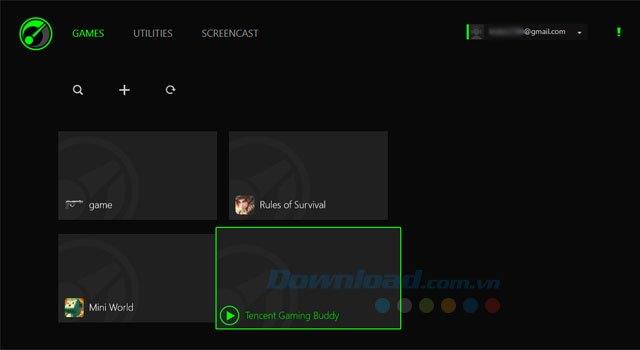
ในTask Managerแผงคุณสามารถพบว่าตัวเองทำงานPUBG มือถือในTencent เล่นเกมบัดดี้ จำนวน RAM ที่ใช้ในตอนนี้คือ 492MB เกือบ 500MB
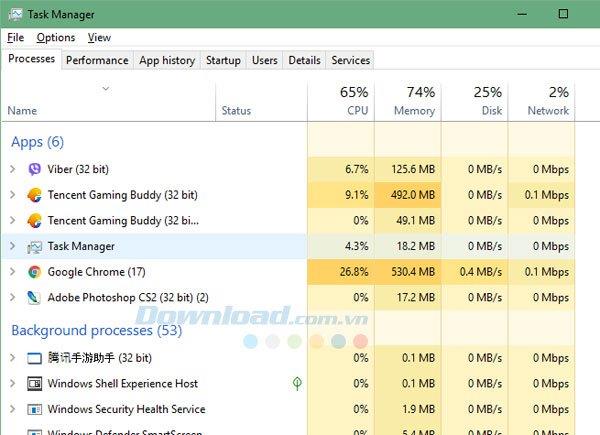
และหลังจากใช้งานกับ Razer Game Booster แม้ว่าจะไม่ได้ลดลงมากนัก แต่ความจุก็ลดลงเล็กน้อยเช่นกัน หากเกมมีน้ำหนักมากกว่า 1GB เกมจะลดขนาดลงอย่างมาก
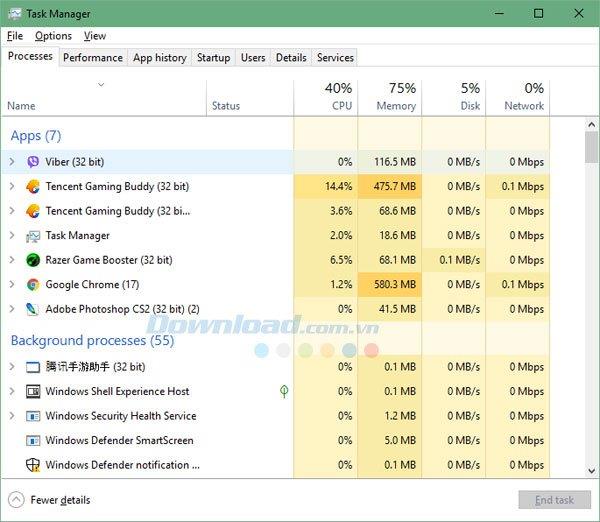
นอกจากนี้คุณสามารถเปลี่ยนข้อมูลเกมในรายการคลิกที่ไอคอนเกมนั้นและคลิกที่ไอคอนสามจุดเพื่อทำการแก้ไข
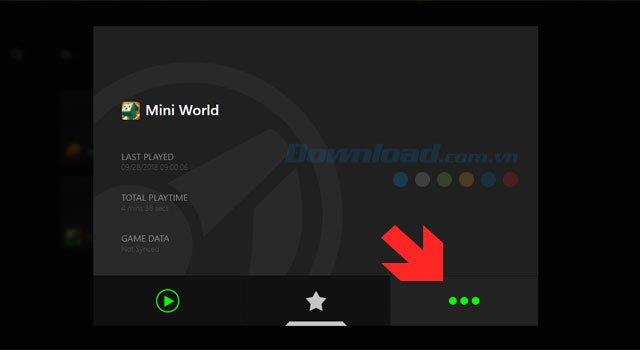
นี่คือเกม Mini World: Block Art คุณสามารถเปลี่ยนชื่อหรือเลือกเพิ่มภาพพื้นหลังสำหรับเกมนั้นหากคุณต้องการลบเกมใด ๆ ให้เลือกRemove From List
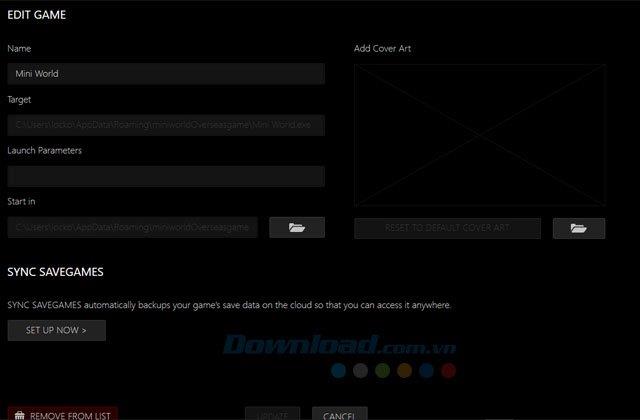
ข้างต้นเป็นคำแนะนำในการสร้างรายชื่อเกมด้วย Razer Game Booster ไม่เพียง แต่สร้างรายการเกมที่เป็นระเบียบเท่านั้น แต่คุณยังรองรับการเล่นเกมที่มีความจุ RAM ต่ำกว่าด้วย